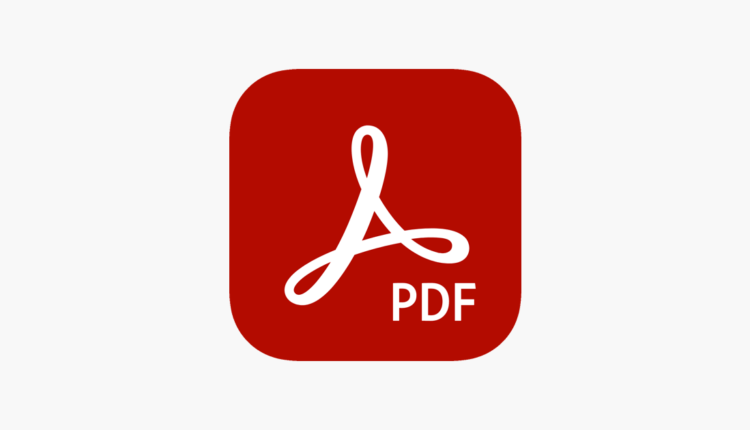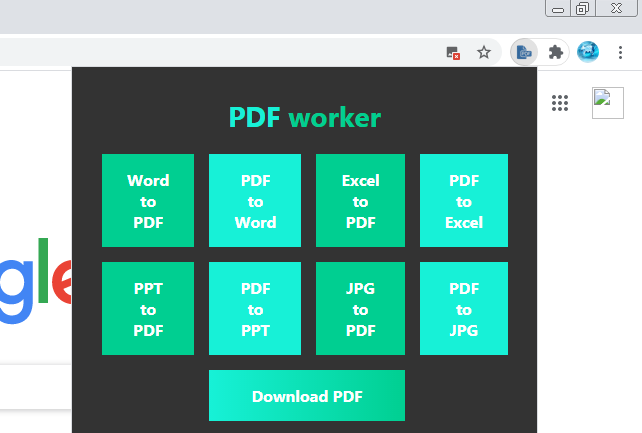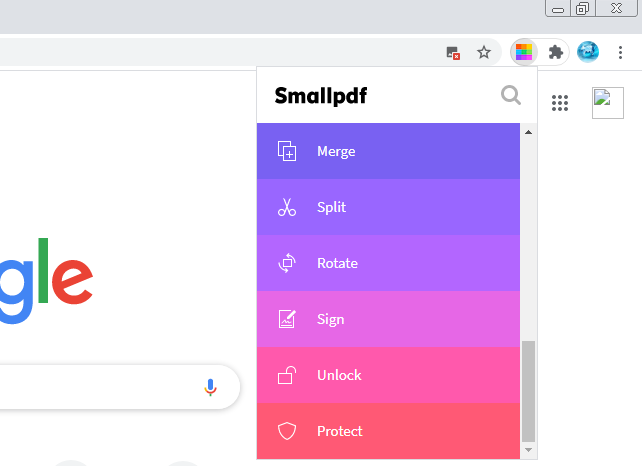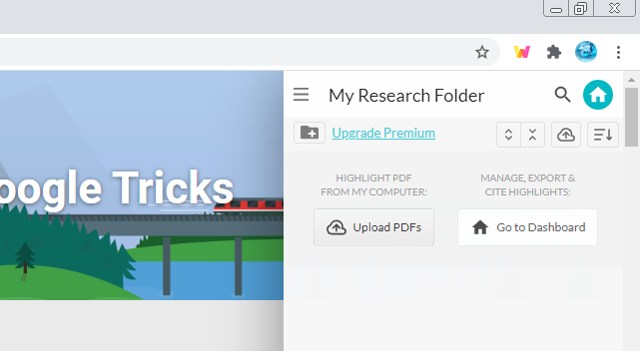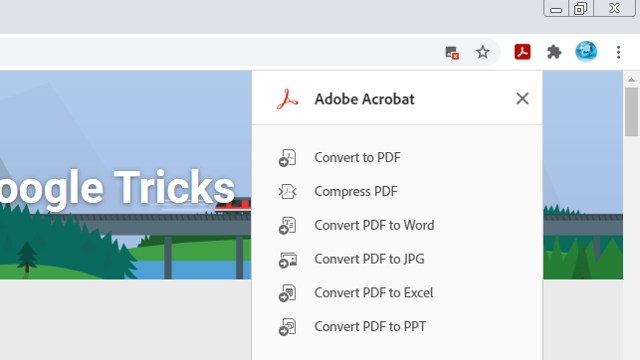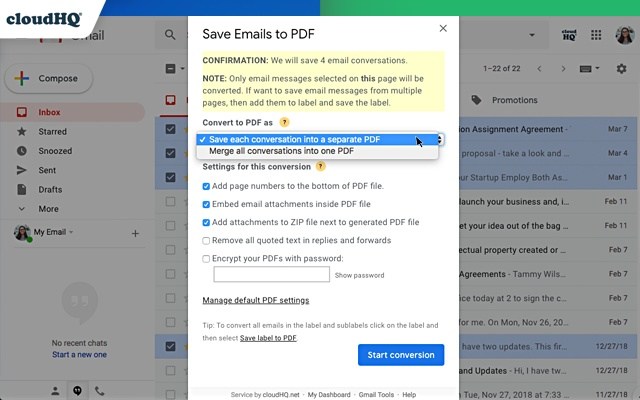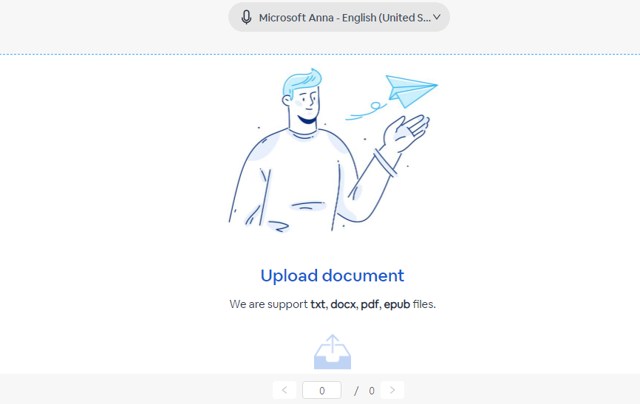6 extensões do Chrome para editar e gerenciar arquivos PDF
Arquivos PDF são comuns online, e o Chrome faz um ótimo trabalho ao abri-los para que você não precise depender de visualizadores de PDF de terceiros. Ele ainda faz mais, permitindo que você divida arquivos PDF ou remova senhas deles. No entanto, não é tão poderoso quanto um editor de PDF dedicado. Embora se você preferir visualizar arquivos PDF no Chrome e quiser fazer mais com ele, é possível com a ajuda de algumas extensões do Chrome.
Existem muitas extensões do Chrome feitas para gerenciar arquivos PDF e executar tarefas comuns relacionadas a arquivos PDF do Chrome. Se você deseja gerenciar arquivos PDF no Chrome, abaixo você encontrará 6 extensões do Chrome para lidar com tarefas comuns de arquivos PDF no Chrome.
1 Smart PDF — extensão do Chrome do conversor de PDF
Há muitos lugares onde você precisa enviar seus documentos em formato PDF, pois é muito difícil editá-los. Se você tiver os documentos salvos em qualquer um dos formatos do Microsoft Office, o Smart PDF pode convertê-los para o formato PDF e vice-versa. Você pode converter Word, Excel, PPT e uma imagem JPG para o formato PDF fazendo o upload do arquivo do seu PC ou Google Drive. Você também pode converter um arquivo PDF para um dos formatos mencionados anteriormente.
Na minha experiência, o serviço é bastante rápido na conversão de arquivos PDF. No entanto, ele só permite converter um único arquivo por vez, por isso pode ser um pouco difícil de usar se você tiver muitos arquivos.
2 Smallpdf — mesclar, dividir e compactar arquivos PDF
O Smallpdf tem várias ferramentas para gerenciar arquivos PDF, mas estou listando-o principalmente aqui por sua capacidade de mesclar/dividir e compactar arquivos PDF. Se você deseja combinar vários arquivos PDF ou criar vários arquivos a partir de um único arquivo PDF, essa ferramenta é perfeita. Você também pode reduzir o tamanho de um arquivo PDF usando seu recurso de compactação.
Além disso, você também pode desenhar em arquivos PDF e até assiná-los usando uma ferramenta de assinatura eletrônica dedicada. No entanto, o Smallpdf só permite processar gratuitamente 2 documentos por dia. Você terá que atualizar para a versão Pro se quiser processar documentos ilimitados.
3 Salvar e-mails em PDF — Converta e-mails em PDF
Uma extensão simples do Chrome para converter os e-mails dentro da sua conta do Gmail em arquivos PDF. A extensão funciona dentro do Gmail para converter e-mails e até rótulos em arquivos PDF. Com Salvar e-mails em PDF, você só precisa selecionar todos os e-mails que deseja converter e clicar no novo botão "Salvar em" acima adicionado pela extensão. Você pode selecionar a opção converter em PDF e personalizar as opções, se necessário, para salvar os e-mails como PDF.
Você ainda escolhe salvar os anexos com os e-mails dentro do arquivo PDF e também bloquear o PDF com uma senha. A extensão permite criar até 50 PDFs gratuitamente em um mês, mas se você quiser conversões ilimitadas de arquivos; você terá que optar pela versão premium.
4 Adobe Acrobat — Converter páginas da Web em PDF
Para que esta extensão funcione, você deve ter o Adobe Acrobat Reader DC (gratuito) instalado em seu PC. Embora venha com este pequeno requisito, esta poderosa extensão vale a pena. Com a extensão Adobe Acrobat Chrome, você pode converter qualquer página do site em um arquivo PDF para salvar e compartilhar facilmente. A extensão copia perfeitamente a página da web com o mesmo layout e formatação.
Ele copia estilos CSS, JavaScript, mídia e até links na página da web. Se você deseja salvar páginas da web para uso offline ou precisa compartilhá-las offline, esta é a extensão perfeita para que isso aconteça.
5 Marcador Weava — Anotar arquivos PDF
O Weava Highlighter permite destacar e anotar arquivos PDF para marcar facilmente o que é importante e salvá-los na nuvem. Embora funcione também para páginas da web, vou falar apenas sobre seu uso em arquivos PDF. Você pode anotar arquivos PDF e salvá-los online para acessar facilmente as alterações de qualquer lugar. A extensão organiza os PDFs anotados em pastas em diferentes categorias para acessar facilmente mais tarde.
Se o seu trabalho envolve muita pesquisa, o Marcador Weava é definitivamente um ótimo complemento para facilitar a pesquisa. Também não há restrição na versão gratuita de quantos PDFs você pode anotar. Embora você precise atualizar para a versão premium para mais de 100 MB de armazenamento em nuvem e recursos de colaboração.
6 Leiame — Leia arquivos PDF em voz alta
Se você quiser ouvir seus documentos para garantir que eles soem naturais, uma extensão de conversão de texto em fala será ótima. No entanto, existem apenas algumas ferramentas que permitem ler arquivos PDF em voz alta, pois são difíceis de ler. Readme é uma extensão que permite ler em voz alta páginas e documentos da Web, incluindo arquivos PDF.
Você só precisa fazer o upload do arquivo PDF em sua interface e clicar no botão Reproduzir para começar a ouvir o conteúdo do arquivo PDF. Ele usa OCR para ler o arquivo PDF, portanto, pode não funcionar muito bem com arquivos que contêm muito conteúdo gráfico. O Readme também vem com muitas vozes TTS para escolher, incluindo offline da Microsoft e online do Google.
Pensamentos finais
Se você precisa editar e gerenciar documentos PDF com frequência, recomendo que você use a extensão Smallpdf para Chrome, pois ela pode lidar com as tarefas mais comuns relacionadas a PDF em uma única interface. Embora se você tiver necessidades específicas, as outras extensões são definitivamente as melhores em sua categoria. Deixe-nos saber nos comentários se você conhece outras boas extensões do Chrome para arquivos PDF.